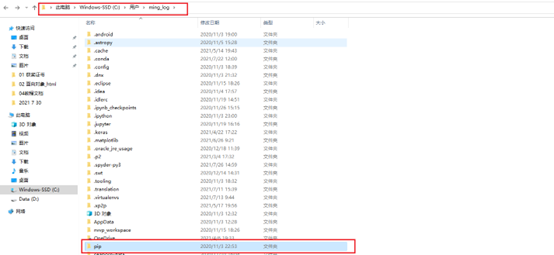pip和conda设置镜像源
常用镜像源地址:
阿里云: https://mirrors.aliyun.com/pypi/simple/
中国科技大学: https://pypi.mirrors.ustc.edu.cn/simple/
豆瓣(douban): http://pypi.douban.com/simple/
清华大学: https://pypi.tuna.tsinghua.edu.cn/simple/
中国科学技术大学: http://pypi.mirrors.ustc.edu.cn/simple/
pip设置镜像源
临时镜像源
pip install packages -i <镜像源地址>
eg:
1
| pip install numpy -i https://mirrors.aliyun.com/pypi/simple/
|
永久镜像源
方法一:命令设置
pip config set <镜像源地址>
eg:
1
| pip config set global.index-url https://mirrors.aliyun.com/pypi/simple/
|
解除永久设置命令:
1
| pip config unset global.index-url
|
方法二:设置pip.ini配置文件
新建pip.ini文件,编辑内容为:
[global]
timeout = 超时时间设置
index-url = 镜像源地址
trusted-host = 镜像源域名
eg:
1
2
3
4
| [global]
timeout = 6000
index-url = https://mirrors.aliyun.com/pypi/simple/
trusted-host = mirrors.aliyun.com
|
然后在用户目录下新建文件夹pip
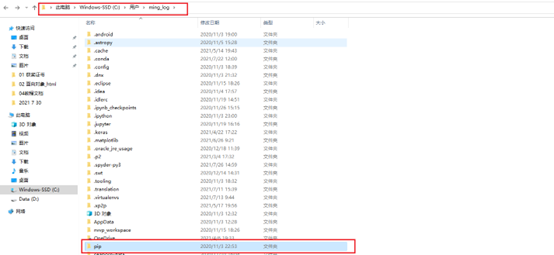
然后将pip.ini文件复制到该文件夹下

conda设置镜像源
将用户目录下的.condarc文件内容修改为以下内容:

1
2
3
4
5
6
7
8
9
10
11
12
13
14
15
16
17
| channels:
- defaults
show_channel_urls: true
channel_alias: https://mirrors.tuna.tsinghua.edu.cn/anaconda
default_channels:
- https://mirrors.tuna.tsinghua.edu.cn/anaconda/pkgs/main
- https://mirrors.tuna.tsinghua.edu.cn/anaconda/pkgs/free
- https://mirrors.tuna.tsinghua.edu.cn/anaconda/pkgs/r
- https://mirrors.tuna.tsinghua.edu.cn/anaconda/pkgs/pro
- https://mirrors.tuna.tsinghua.edu.cn/anaconda/pkgs/msys2
custom_channels:
conda-forge: https://mirrors.tuna.tsinghua.edu.cn/anaconda/cloud
msys2: https://mirrors.tuna.tsinghua.edu.cn/anaconda/cloud
bioconda: https://mirrors.tuna.tsinghua.edu.cn/anaconda/cloud
menpo: https://mirrors.tuna.tsinghua.edu.cn/anaconda/cloud
pytorch: https://mirrors.tuna.tsinghua.edu.cn/anaconda/cloud
simpleitk: https://mirrors.tuna.tsinghua.edu.cn/anaconda/cloud
|